Kako zabilježiti aktivnost čitanja / pisanja diska za aplikaciju na Windows 10
Većina aplikacija koje instalirate na radnu površinu čitat će informacije / podatke s vašeg diska. Isto tako će i oni pisati podatke. Nije vam nešto što može pomoći, iako sumnjate da bi neka aplikacija mogla na disk napisati nešto što može oštetiti vaš sustav ili vaše podatke, koristite kontrolirani pristup mapi kako biste ograničili aplikaciju pisanja u određenim direktorijima. Ako aplikaciji želite omogućiti čitanje / pisanje na vaš disk, ali i dalje biste željeli paziti na njezinu aktivnost, možete zabilježiti sve instance čitanja / pisanja pomoću Monitor procesa.
Zabilježite aktivnost čitanja / pisanja diska za aplikaciju
preuzimanje datoteka i pokrenite Monitor Monitor. Da biste zabilježili aktivnost čitanja / pisanja diska za aplikaciju, morate stvoriti filtre za nju. Kliknite stavku Filter na traci izbornika i odaberite Filter.
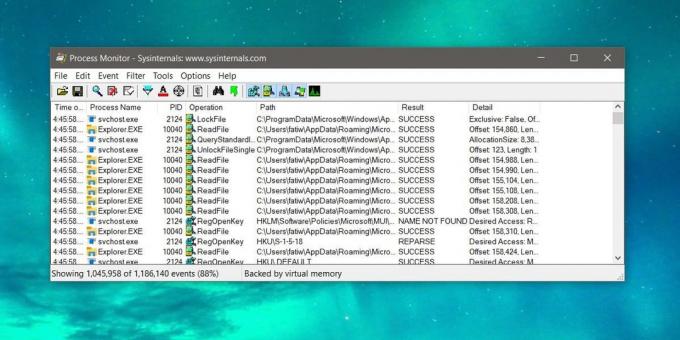
Trebate dodati tri filtra. Prema zadanim postavkama bit će dodano nekoliko filtera. Nemojte ih onemogućiti. Prvi filtar koji morate dodati je vrsta "Operacija". Odaberite ga u prvom padajućem izborniku. Drugi postavite na "Is", a u trećem padajućem izborniku odaberite "ReadFile". Kliknite Dodaj.
Zatim dodajte drugi filtar. Slijedite iste postavke kao i prije, ali odaberite opciju "WriteFile" u trećem padajućem izborniku.
Za treći i posljednji filtar otvorite prvo padajući izbornik i odaberite "Naziv procesa". Drugi postavite na "Is", a u trećem padajućem izborniku upišite naziv EXE aplikacije. Kliknite Dodaj. Nakon što dodate sve filtre, kliknite gumb Primjeni.
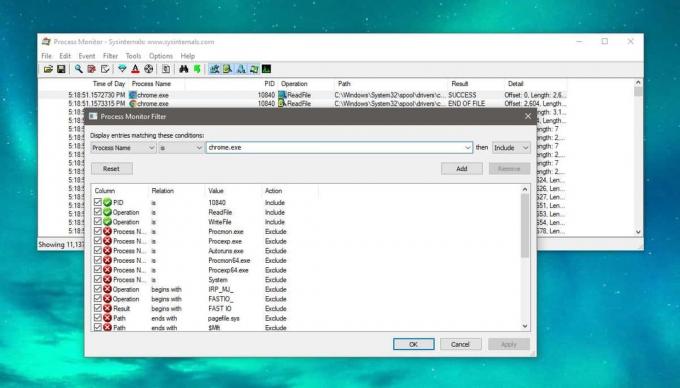
Provjerite je li omogućen način "Snimanje". Možete uključiti / isključiti klikom na ikonu povećala.
Nakon što postavite filtre i počinju se prikazivati događaji za radnje čitanja i pisanja, možete ih zabilježiti. Da biste stvorili zapisnik, idite na Datoteka> Izrada sigurnosnih kopija. Odaberite gdje želite spremiti zapisnik i moći ćete ga otvoriti i pogledati u bilježnici.
Dnevnik će biti sažetak događaja koji je Process Monitor zabilježio do tog trenutka. Svi novi događaji koji se dogode i prođu kroz filtar neće se automatski dodati u zapisnik. Morat ćete svaki put izraditi novu datoteku dnevnika.
Monitor obrade govori točno vrijeme događaja koji se dogodio, a može vas čak i uputiti na točnu datoteku koja je napisana ili promijenjena kao rezultat događaja. Možete pratiti aktivnost čitanja / pisanja za nekoliko aplikacija dodavanjem filtra za svaku od njih.
traži
Najnoviji Postovi
Voxeet redefinira konferencijski poziv s 3D glasovnom percepcijom
Jeste li ikad bili na konferencijskom pozivu na mreži? Dakle, znate...
Kako preuzeti Windows 10 S ISO
Verzije sustava Windows izgrađene su za kućnu upotrebu i imaju nazi...
Naučite jezike putem titlova dok gledate filmove s LaMP-om
Zaista sjajan način da se dobro upoznate sa stranim jezikom je gled...



